

بقلم Vernon Roderick, ، آخر تحديث: August 17, 2020
بصفتك مستخدمًا لـ Redmi يستخدم هاتفه بشكل أساسي للاتصال ، من المهم أن تحتفظ دائمًا بعلامات تبويب في سجل مكالماتك. بالطبع ، لا داعي للقلق بشأن تذكر محتويات مكالمة معينة بالنظر إلى أنها تحفظ سجل المكالمات تلقائيًا.
الآن ، ماذا لو عانى سجل المكالمات من فقدان البيانات. لهذا السبب عليك أن تتعلم كيفية استعادة سجل المكالمات المحذوفة في Redmi. بعد كل شيء ، عادة ما تكون المعلومات من سجل المكالمات حاسمة للغاية. يمكن أن يكون من أفراد العائلة والأصدقاء يخبروك بشيء مهم يمكن أن يأتي من رئيسك في العمل بآخر تحديث.
بغض النظر ، قبل أن تتعلم كيفية استعادة سجل المكالمات المحذوفة في Redmi، عليك أن تفهم سبب حدوث هذه المشكلة في المقام الأول.
لماذا تم حذف سجل مكالماتك من Redmi؟استعادة سجل المكالمات المحذوفة في Redmi باستخدام FoneDog Android Data Recoveryاسترجع من نسخة احتياطية باستخدام تطبيق Xiaomiاستعادة سجل المكالمات المحذوفة من Google Backup and Syncاستخدم تطبيق Dropboxافكار اخيرة
نقوم عادة بإنشاء نسخ احتياطية لملفاتنا على حساب سحابي. ومع ذلك ، يمكن أن تحدث بعض المشكلات ، بما في ذلك فقدان البيانات ، دون إظهار أي علامات. ربما فقدت الخاص بك سجل المكالمات بهذه الطريقة أيضًا.
لذا لتجنب حدوث ذلك مرة أخرى ، عليك أن تعرف الأسباب. فيما يلي بعض الأسباب الرئيسية التي قد تجعلك ترغب في التعلم كيفية استعادة سجل المكالمات المحذوفة في ريدمي ؟:
على الرغم من أن الحذف العرضي هو الأكثر احتمالاً أن يحدث ، إلا أن الأربعة الآخرين لديهم أيضًا فرص لائقة في الحدوث. في مثل هذه المواقف ، عليك أن تتعلم كيفية استعادة سجل المكالمات المحذوفة في Redmi. لكن أولاً ، يجب عليك مراجعة هذه النصائح لضمان فرصة كبيرة للنجاح في التعافي:
بغض النظر عن السبب ، تأكد من اتباع هذه النصائح. سيساعد هذا في منع المشكلة من أن تزداد سوءًا. الآن إذا فهمت هذا ، فلننتقل إلى خيارك الأول hكيف يمكنني حذف سجل المكالمات من MI.
يمكن أيضًا تنفيذ معظم المهام التي يمكنك القيام بها على جهاز Redmi باستخدام الأدوات. الفرق هو أن مثل هذه الأدوات يمكن أن تجعل المهمة أسهل. استعادة السجل الخاص بك ليست استثناء. هناك الكثير من التطبيقات التي ستساعدك على القيام بالمهمة. أحد هذه التطبيقات هو FoneDog Android Data Recovery.
FoneDog Android Data Recovery ، كما يوحي الاسم ، هو برنامج متخصص في استعادة البيانات على Android. تتضمن هذه "البيانات" مقاطع الفيديو والصوت والصور والرسائل ، والأهم من ذلك ، سجل المكالمات. يمكن أن تأتي هذه البيانات من بطاقة SD أو وحدة تخزين داخلية.
بالإضافة إلى ذلك ، يستعيد البيانات بغض النظر عن السبب ، سواء كان ذلك من الحذف العرضي أو خطأ في النظام. الآن بعد أن عرفت هذا ، إليك الخطوات التالية كيفية استعادة سجل المكالمات المحذوفة في Redmi باستخدام FoneDog Data Recovery.
أولاً ، عليك تنزيل FoneDog Android Data Recovery من الموقع الرسمي ، ثم تثبيته على جهاز الكمبيوتر الخاص بك. بعد القيام بذلك ، قم بتشغيل البرنامج. بعد ذلك ، قم بتوصيل جهازك بالكمبيوتر باستخدام البرنامج باستخدام كبل USB.
في بعض الأحيان ، قد لا يتمكن البرنامج من التعرف على هاتف Redmi الخاص بك. لإصلاح ذلك ، يجب عليك تمكين تصحيح أخطاء USB بالانتقال إلى ملف الإعدادات من جهاز Android الخاص بك. ثم توجه إلى خيارات المطور.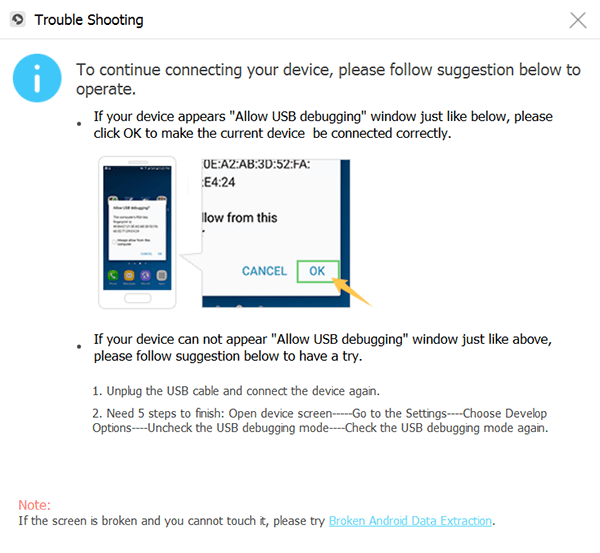
إذا لم يكن هذا متاحًا ، فما عليك سوى النقر فوق اكمل العدد على حول الهاتف عدة مرات حتى تصبح مطورًا. من إعدادات المطور ، قم بتشغيل تصحيح أخطاء USB. بمجرد الانتهاء من ذلك ، يجب أن تكون مجموعة أدوات FoneDog قادرة على اكتشاف هاتف Redmi الخاص بك.
في هذه المرحلة ، يجب الآن التعرف على Redmi الخاص بك وأن تكون الملفات جاهزة للاسترداد. ما عليك فعله الآن هو تحديد نوع الملف. يتم تحديد جميع أنواع الملفات بشكل افتراضي ، ولكن في حالتنا ، يجب عليك فقط تحديد سجلات المكالمات. ثم انقر فوق التالى زر للمتابعة.
ستبدأ عملية المسح وسيتعين عليك الانتظار لبعض الوقت. بمجرد الانتهاء من ذلك ، سترى قائمة بالعناصر الموجودة أسفل نوع الملف الذي اخترته. هذه ملفات قابلة للاسترداد. الآن كل ما عليك فعله هو تحديد الملفات التي تريد استعادتها ثم النقر فوق ملف استعادة .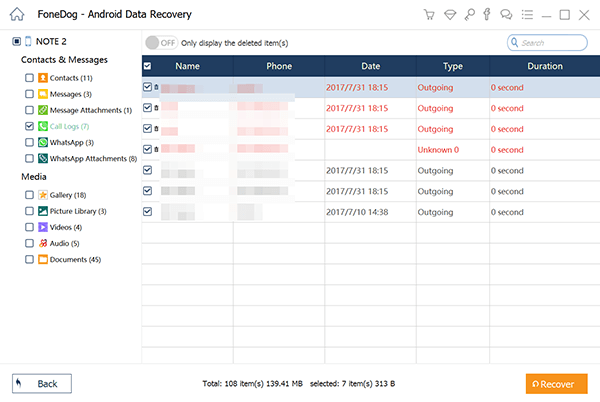
سيعتمد وقت الاسترداد على إصدار Redmi الخاص بك. في كلتا الحالتين ، هذه هي الخطوات كيفية استعادة سجل المكالمات المحذوفة في Redmi باستخدام برنامج استعادة البيانات. ولكن ماذا لو كنت لا تريد استخدام أداة طرف ثالث؟
خيارك التالي هو استخدام تطبيق Xiaomi المتاح في جميع منتجات Xiaomi ، بما في ذلك Redmi.
إلى جانب برنامج FoneDog Android Data Recovery ، هذه هي أسهل طريقة كيفية استعادة سجل المكالمات المحذوفة في Redmi.
كل ما عليك فعله هو إنشاء نسخة احتياطية ثم الاسترداد من نفس النسخة الاحتياطية. لنبدأ بكيفية إنشاء النسخة الاحتياطية أولاً.
هناك طريقة واحدة فقط لإنشاء نسخة احتياطية ، على عكس عملية الاستعادة التي يمكن أن تحدث بعدة طرق. إليك كيفية إنشاء نسخة احتياطية:
مع هؤلاء ، التعلم كيفية استعادة سجل المكالمات المحذوفة في Redmi سيكون قطعة من الكعكة.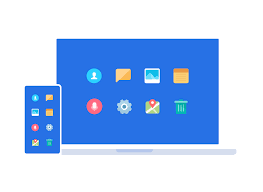
من الواضح أن تطبيق Xiaomi ليس فقط لإنشاء نسخة احتياطية. يمكنك أيضًا استخدام هذه النسخة الاحتياطية للاسترداد على هذا التطبيق نفسه. لا داعي للقلق أيضًا بشأن أي مشكلة نظرًا لأنه يحتوي على مساحة تخزين مجانية تبلغ 5 غيغابايت حتى تتمكن من تخزين هاتفك بالكامل هنا. بغض النظر ، إليك الخطوات التالية كيفية استعادة سجل المكالمات المحذوفة في Redmi:
بعد ذلك ، ستتمكن من استعادة ملفاتك دون أي جهد. هذه طريقة واحدة كيفية استعادة سجل المكالمات المحذوفة في Redmi. خيارك الآخر هو استخدام النسخ الاحتياطي والمزامنة وظيفة جوجل.
نحن جميعًا نعرف Google كمحرك بحث ، لكنه يتجاوز ذلك كثيرًا. هناك أيضًا وظائف أخرى مثل في Google Driveو Docs وغير ذلك الكثير. إحدى هذه الميزات هي النسخ الاحتياطي والمزامنة Backup & Sync.
النسخ الاحتياطي والمزامنة هي ميزة تتيح لك إجراء نسخ احتياطي لملفاتك ، تمامًا كما فعلت في القسم السابق. ومع ذلك ، فإنه يمكّنك أيضًا من مزامنة ملفاتك تلقائيًا حتى لا تضطر إلى نسخ البيانات احتياطيًا يدويًا. إليك كيفية إعداد ملف النسخ الاحتياطي والمزامنة الميزة:
هذه هي الطريقة التي يمكنك بها نسخ ملفاتك احتياطيًا. الآن هنا كيفية استعادة سجل المكالمات المحذوفة في Redmi باستخدام وظيفة المزامنة:
مع هذا ، لن تقلق بشأن فقدان المزيد من سجل مكالماتك. طالما لديك اتصال بالإنترنت ، سيستمر التطبيق في المزامنة التلقائية. الآن إذا لم تكن مغرمًا باستخدام منتجات Google ، فإليك البديل.
على عكس Google ، فإن ملف دروببوإكس التطبيق بشكل أساسي لإنشاء نسخة احتياطية من ملفاتك. هذا يعني أنه لا توجد وظيفة مزامنة أو شيء من هذا القبيل. ومع ذلك ، فإن الأداء يعوض عن نقص الميزات. هذا لأن تطبيق Dropbox للجوال يتيح طريقة ملائمة لإنشاء نسخة احتياطية من سجلات المكالمات الخاصة بك.
لإعطائك فكرة أفضل عما نتحدث عنه ، إليك كيفية القيام بذلك:
بمجرد أن تفهم هذه العملية ، لن يكون هناك سبب يجعلك قلقًا بشأن فقدان البيانات ، لأنه يمكنك إصلاحها بسهولة مثل هذا. بعد كل شيء ، لديك هذه الخيارات الأربعة للاختيار من بينها كيفية استعادة سجل المكالمات المحذوفة في Redmi. بهذا تنتهي قائمة الخيارات الخاصة بنا لاستعادة سجل مكالماتك على جهاز Redmi الخاص بك.
ليس هناك شك في أن فقدان البيانات أمر يجب أن تقلق بشأنه. فهو لا يضر فقط بنظام تشغيل جهازك المحمول ، ولكن هناك أيضًا خطر فقدان المعلومات المهمة. هذا صحيح بشكل خاص عندما يتعلق الأمر بسجلات الاستدعاء. على هذا النحو ، يجب أن تتعلم الأساليب على كيفية استعادة سجل المكالمات المحذوفة في Redmi. لحسن الحظ ، هناك طرق عديدة للقيام بذلك.
ومع ذلك ، إذا كنت تدرك حقًا التهديد الذي يجلبه فقدان البيانات ، فيجب أن تأخذ زمام المبادرة لاتخاذ تدابير وقائية حتى لا تضطر إلى التعامل مع هذه المشكلة مرة أخرى.
اترك تعليقا
تعليق
مقالات ساخنة
/
مثير للانتباهممل
/
بسيطصعبة
:شكرا لك! إليك اختياراتك
Excellent
:تقييم 4.6 / 5 (مرتكز على 79 التقييمات)